كيف أعمل فتح رسالة محمية؟
تسمح الرسائل المحمية للمرسل بتعيين أذونات معينة على رسالة، مثل عدم إعادة التوجيه أو عدم الطباعة. إذا تلقيت رسالة بريد إلكتروني محمية تم إرسالها إلى حساب Microsoft 365 في Outlook 2016 أو Outlook على ويب، فيجب فتح الرسالة مثل أي رسالة أخرى. سترى شعارا في أعلى الرسالة يعلمك بأي قيود على الرسالة.
إذا كنت تستخدم حساب بريد إلكتروني أو برنامج بريد إلكتروني آخر، فقد تتلقى إعلاما بأنك تلقيت رسالة محمية وتحتاج إلى اتخاذ إجراء إضافي.
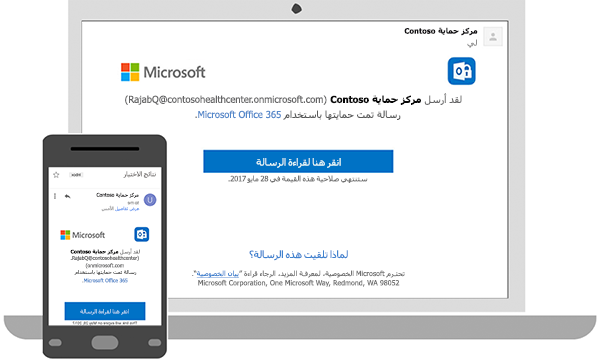
قراءة رسالة محمية باستخدام حساب بريد إلكترونيMicrosoft 365 في Outlook أو Outlook على ويب
سطح المكتب/المستعرض:
-
إذا كنت تستخدم حساب بريد إلكترونيMicrosoft 365 في Outlook 2016 أو Outlook على ويب، فلا يجب عليك القيام بأي شيء خاص لقراءة رسالتك.
تطبيق الأجهزة المحمولة:
-
إذا كان لديك حسابMicrosoft 365 وكنت تستخدم تطبيق Outlook للأجهزة المحمولة، فيجب فتح الرسالة فقط.
قراءة رسالة محمية باستخدام Gmail
سطح المكتب/المستعرض:
-
حدد انقر هنا لقراءة رسالتك.
-
حدد تسجيل الدخول باستخدام Google.
-
ستتم إعادة توجيهك إلى صفحة تسجيل الدخول إلى Gmail. بمجرد تسجيل الدخول، حدد السماح.
-
سيتم عرض رسالتك المحمية في علامة تبويب مستعرض جديدة. لن تتمكن من عرض الرسالة المحمية في نافذة Gmail.
تطبيق الأجهزة المحمولة:
-
اضغط على انقر هنا لقراءة رسالتك.
-
اضغط على تسجيل الدخول باستخدام... وسجل الدخول إلى حساب بريدك الإلكتروني.
-
إذا تلقيت طلبا للحصول على أذونات، فاضغط على نعم أو السماح لعرض الرسالة.a
قراءة رسالة محمية باستخدام تعليمة برمجية أحادية الاستخدام
لا يمكن لبعض عملاء البريد الإلكتروني والخدمات فتح الرسائل المحمية تلقائيا. إذا كان لديك حساب بريد إلكتروني مع Yahoo أو موفر خدمة إنترنت آخر، فستحتاج إلى الحصول على رمز أحادي الاستخدام لقراءة الرسالة.
سطح المكتب/المستعرض:
-
حدد قراءة الرسالة.
-
ستتم إعادة توجيهك إلى صفحة حيث يمكنك تسجيل الدخول وتلقي رمز استخدام واحد.
-
تحقق من بريدك الإلكتروني للحصول على التعليمات البرمجية أحادية الاستخدام. أدخل التعليمات البرمجية في نافذة المستعرض، ثم حدد متابعة لقراءة رسالتك.
تطبيق الأجهزة المحمولة:
-
اضغط على انقر هنا لقراءة رسالتك > تسجيل الدخول باستخدام رمز استخدام واحد.
-
ستتم إعادة توجيهك إلى صفحة حيث يمكنك تسجيل الدخول وتلقي رمز استخدام واحد.
-
تحقق من بريدك الإلكتروني بحثا عن التعليمات البرمجية أحادية الاستخدام وانسخها.
-
أدخل التعليمات البرمجية في المستعرض، ثم حدد متابعة لقراءة رسالتك.











